Đối với người dùng MacBook mới thì hạn chế lớn nhất đó chính là không biết cách gõ tiếng Việt trên Macbook. Tuy nhiên đây lại là vấn đề đơn giản bởi có rất nhiều công cụ cũng như hướng dẫn giúp bạn có thể gõ tiếng Việt trên MacBook.
Chúng ta hoàn toàn có thể gõ tiếng Việt Trên Macbook, bởi từ rất lâu rồi hệ điều hành MacOS đã hỗ trợ cho chúng ta tiếng Việt và với người dùng chỉ cần kích hoạt nó ra trên trên MacBook mà thôi. Tuy vậy với người dùng mới thì việc này không phải ai cũng biết hoặc có ai đó để hỏi, chính vì vậy hướng dẫn này sẽ rất có ích cho những ai mới sử dụng MacBook, muốn gõ tiếng Việt trên MacBook.

Và tất nhiên với người sử dụng MacBook còn nhiều bỡ ngỡ thì các phím tắt MacBook chính là thứ mà họ đang cần thiết. Nếu bạn là người mới sử dụng đừng ngần ngại mà tham khảo ngay các phím tắt MacBook để có thể biết thêm được nhiều tính năng hơn nữa trong MacBook và nó cũng góp phần không nhỏ để giúp bạn biết cách gõ tiếng Việt trên MacBook đấy.
Cách gõ tiếng Việt trên MacBook
Bước 1: Chúng ta không cần phải cài bất cứ phần mềm hay ứng dụng nào để có thể gõ tiếng Việt trên Macbook mà chỉ cần click vào biểu tượng menu của MacBook sau đó chọn System Preferences, phần System Preferences cũng tương đương như Control Panel hoặc Windows Settings trên Windows 10.
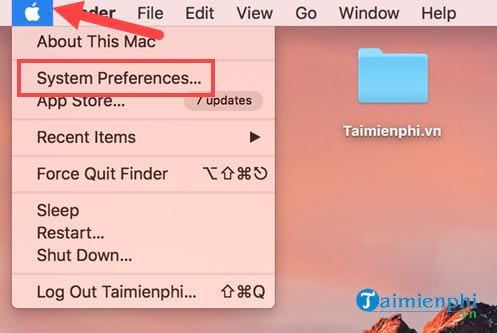
Bước 2: Tại đây bạn lựa chọn Keyboard để tiến hành kích hoạt bộ gõ tiếng Việt trên Macbook.

Bước 3: Vào trong giao diện của Keyboard chúng ta chọn phần Input Sources và ở đây nhấn vào dấu + để có thể thêm bộ gõ tiếng Việt trên Macbook.

Bước 4: Vào trong phần này chúng ta gõ vietnamese để hệ thống của MacBook hiển thị bộ gõ tiếng Việt, tại đây bạn lựa chọn Telex rồi nhấn Add để thêm bộ gõ tiếng Việt trên Macbook.

Bước 5: Bây giờ bạn ra ngoài màn hình MacBook sẽ thấy có biểu tượng cờ Mỹ ở đây, click vào rồi chọn Telex để gõ tiếng Việt trên Macbook.

Chúng ta có thể gõ tiếng Việt trên Macbook với bất cứ ứng dụng, công cụ nào có trên MacBook và đây cũng là cách phổ biến nhất để gõ tiếng Việt trên Macbook mà người dùng tại Việt Nam hay áp dụng sử dụng.

https://thuthuat.taimienphi.vn/cach-go-tieng-viet-tren-macbook-34110n.aspx
Sử dụng MacBook không hề khó và nhiều người Việt Nam cho rằng MacBook vẫn còn thiếu rất nhiều thứ để có thể thay thế Windows. Mặc dù một phần nào đó MacBook còn thiếu sót nhưng nó đủ đề người sử dụng có thể làm việc hay giải trí, tất nhiên MacBook không phải chuyên về game nên không thể nào sử dụng để chơi game như Windows. Tuy vậy bạn vẫn có thể cài Windows 10 trên Macbook và sử dụng song song 2 hệ điều hành được, tham khảo cách cài Windows 10 trên MacBook tại đây và tiến hành cài ngay thôi nào.